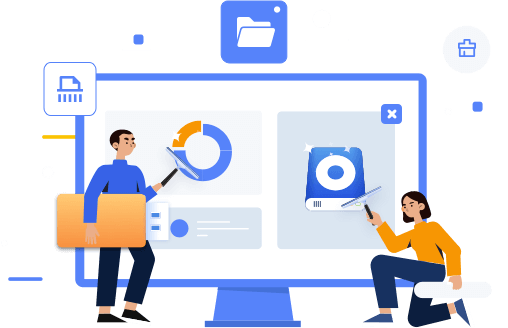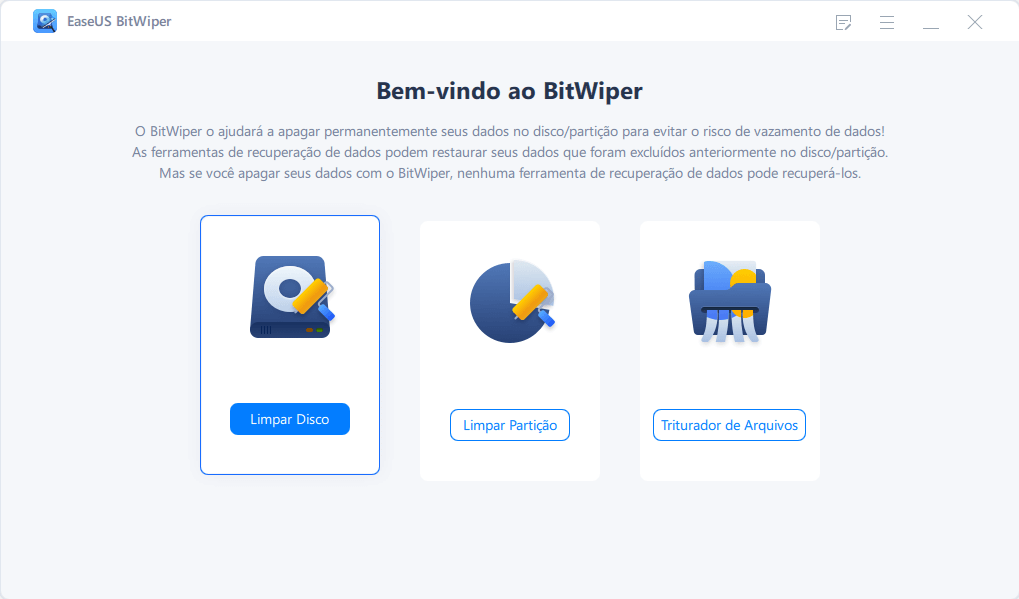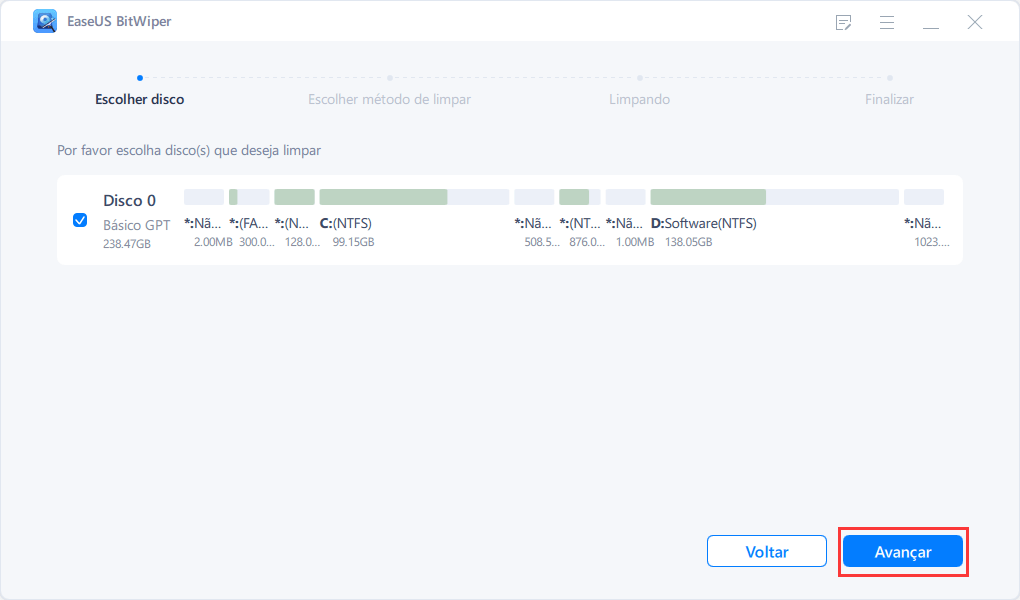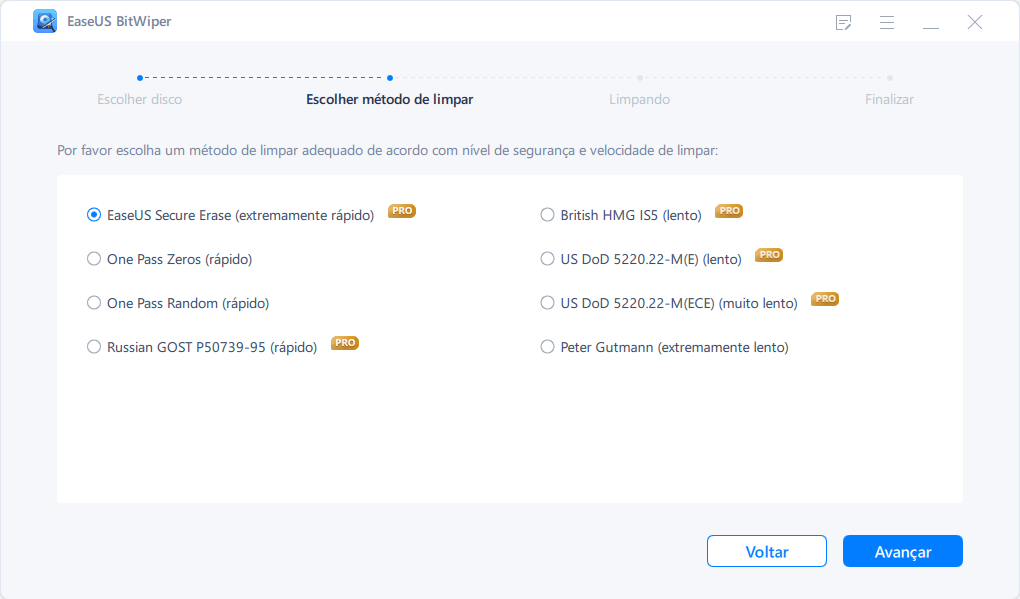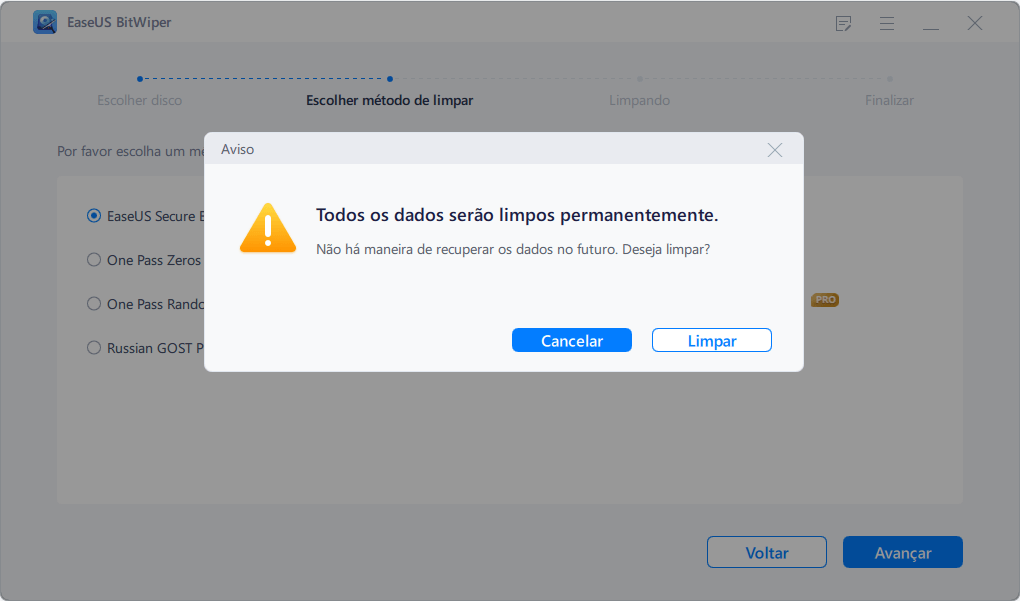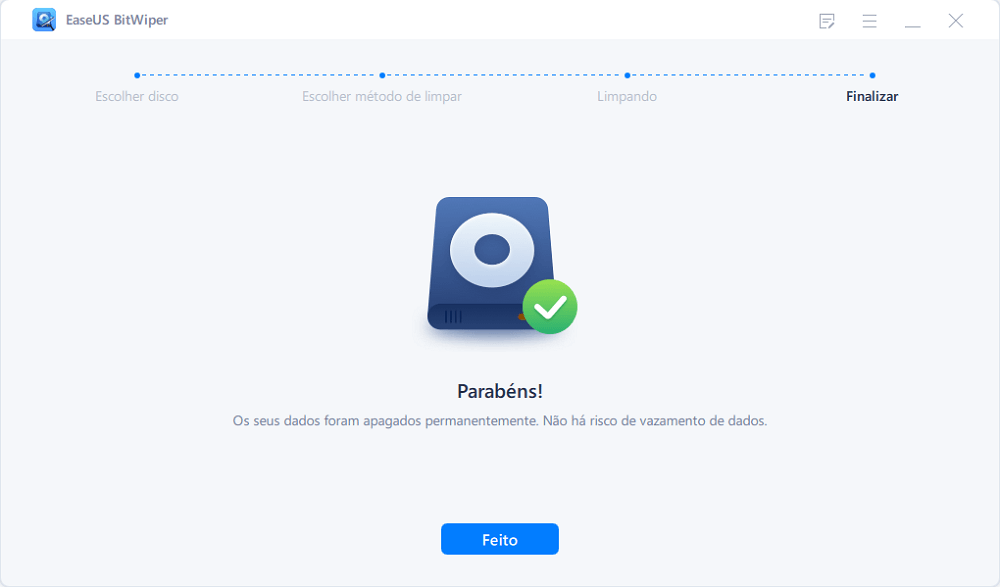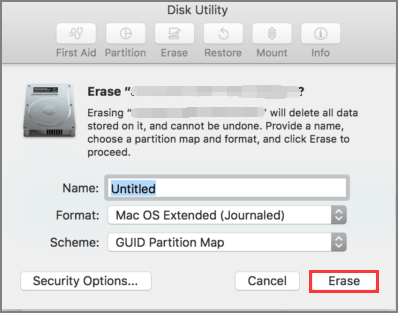Assim como eu, tenho certeza de que você usa um disco rígido externo da Seagate para armazenar dados críticos de negócios, currículos, registros acadêmicos, fotos, vídeos etc. Quando estiver trabalhando em casa devido ao COVID-19 e precisar copiar dados ou estiver ficando lento no espaço do notebook, este dispositivo portátil é uma ótima maneira de expandir o espaço de armazenamento ou transferir dados.
Se você planeja vendê-lo ou doá-lo, limpar e apagar informações confidenciais se torna uma etapa necessária. A maioria dos usuários tentaria excluir e formatar. Mas isso pode proteger seus dados de olhares indiscretos?
Excluir e formatar apenas tornam seus dados invisíveis para o sistema. Portanto, não pode apagar dados permanentemente. Assim que alguém obtiver sua unidade Seagate, os dados poderão ser recuperados pelo software de recuperação de dados. Portanto, você precisa usar outras soluções profissionais para limpar e apagar o HD externo Seagate no Windows e Mac.
Verifique as soluções para limpar o HD externo Seagate:
| Situações |
Soluções viáveis |
| Como limpar e apagar o HD externo Seagate no Windows |
1 - Use o Seagate Instant Secure Erase para apagar a unidade... Etapas completas
2 - Execute o software seguro para limpar o HD Seagate... Etapas completas
|
| Como apagar o HD externo Seagate no Mac |
Para dispositivos Mac, há uma ferramenta integrada para apagar o dispositivo de destino... Etapas completas |
Como limpar e apagar o HD externo Seagate no Windows
Vamos começar com computadores Windows. Aqui você pode experimentar uma ferramenta integrada da Seagate e um software confiável de limpeza de disco.
1 - Use o Seagate Instant Secure Erase para apagar a unidade
Disponível: Windows 7, 8, XP, Vista.
O Seagate Instant Secure Erase (ISE) criptografa os dados na unidade redefinindo o dispositivo para as configurações de fábrica e alterando a chave de criptografia. Depois de usar isso, todas as informações armazenadas ficam permanentemente ilegíveis.
Preparação da execução do Seagate Instant Secure:
1. Para usar o Seagate Instant Secure Erase, você deve ter um Seagate Self-Encrypting Drive com ou sem validação FIPS.
2. Baixe o SeaTools for Windows. Vá para a guia Downloads > Selecione SeaTools (Windows).
3. Laptop - Um cabo SATA para USB; ou conector SATA para SATA interno.
4. Certifique-se de que sua versão do Windows seja Windows 7, 8, XP, Vista. Deseja executar funções de apagamento no Windows 10 e no Windows 11? Verifique o método 2.
Processo adicional: Como apagar o disco rígido externo Seagate
Etapa 1. Desconecte a unidade do sistema e conecte-se ao computador por SATA para USB.
Etapa 2. Instale e execute o programa SeaTools for Windows.
Etapa 3. Depois de abrir o SeaTools, você pode ver a unidade apagável. Selecione a unidade de destino.
- Aviso:
- Seja cauteloso ao selecionar o disco rígido porque você torna todos os dados ilegíveis. Geralmente, a Seagate não permite apagar a inicialização e a unidade primária.
Etapa 4. Escolha Testes Básicos e role até Testes Avançados. Uma janela de aviso aparecerá e pedirá que você pressione F8 para confirmar.
Etapa 5. Selecione o SED Crypto Erase no menu Advanced Tests. Em seguida, a caixa de diálogo SED Crypto Erase aparecerá. Encontre o número PSID de 32 caracteres na parte superior da etiqueta da unidade. Digite-o e pressione F8 para iniciar o SED Crypto Erase.
Seu disco rígido externo Seagate foi redefinido para as configurações de fábrica e todos os dados armazenados ficarão completamente ilegíveis.
2 - Execute o software seguro para limpar o HD Seagate
Disponível: Windows 11/10/8.1/8/7.
Não há necessidade de uma unidade de validação FIPS e oferece suporte a mais versões do Windows, o EaseUS BitWiper foi projetado para apagar instantaneamente seus dados no disco rígido interno e externo, pen drive e cartão SD. Depois que a limpeza é concluída, o software de recuperação de dados não consegue restaurar seus dados.
Métodos de limpeza confiáveis
Os algoritmos seguros e limpos para diferentes necessidades - executando software para apagar vários discos simultaneamente; apagar um disco com SO; limpar um disco sem SO; apagar a unidade C, etc. O software de destruição de dados não profissional pode danificar seu computador, por isso recomendamos o uso desta ferramenta profissional.
Função Extra - Destruir arquivos ou pastas
Além disso, para apagar a unidade, haverá arquivos que você deseja excluir todos os dias no trabalho e no estudo. Se informações confidenciais estiverem envolvidas, não é seguro colocá-las na lixeira da área de trabalho. Você pode usar a função de destruição de arquivos para apagar os dados permanentemente.
Obtenha uma avaliação gratuita do EaseUS BitWiper:
Etapas para limpar e apagar o disco rígido externo Seagate:
Etapa 1. Execute o EaseUS BitWiper. Clique na guia "Limpar Disco".
Etapa 2. Selecione o HD ou SSD de destino para limpar.
Aviso: Certifique-se de ter escolhido o HD ou SSD correto. Depois que a limpeza começar, seus dados serão irrecuperáveis.
Etapa 3. Escolha o método de limpeza e clique em "Avançar".
Escolha um método de limpeza adequado. Recomende o EaseUS Secure Erase!
Etapa 4. Verifique a mensagem de aviso e clique em "Limpar" para confirmar.
Etapa 5. Aguarde o término da limpeza e clique em "Feito".
Como apagar o HD externo Seagate no Mac
Para dispositivos Mac, há uma ferramenta integrada para apagar o dispositivo de destino.
Etapas - Limpe os dados da unidade no Mac
Passo 1. Conecte o dispositivo de armazenamento Seagate ao computador Mac.
Passo 2. Vá para a barra de menus do Finder. Escolha Ir > Serviços de utilidade pública.
Passo 3. Na pasta do utilitário, role até encontrar o Utilitário de Disco. Abra-o e seu dispositivo de armazenamento será mostrado no lado esquerdo na coluna Externo.
Passo 4. Selecione disco rígido externo Seagate.
Passo 5. Clique no botão Apagar no lado direito.
Passo 6. Digite o nome do volume e escolha um formato.
Passo 7. Clique em Apagar e confirme sua escolha.
![utilitário de disco apagar]()
Palavras finais
Tente as soluções acima? O SED e o software de destruição de dados são maneiras confiáveis de limpar dados (evitar vazamento de dados). Antes de executar esses programas, verifique sua versão do Windows e selecione o mais melhor para você.